更新日:、 作成日:
OneNote ページを印刷する
はじめに
OneNote for Windows 10 のページを印刷する方法を紹介します。
セクション全体やノートブック全体を指定できます。
Excel や Word から OneNote をプリンターにして印刷できます。
印刷イメージを挿入するには「ファイルや印刷イメージを貼り付ける」をご覧ください。
ページを印刷する
印刷したいページを開いた状態で […] から [印刷] をクリックします。
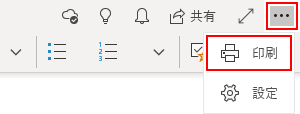
[プリンター] を選択します。
[アプリで印刷設定を変更できるようにする] をオンにすると、この画面の設定ではなくプリンター側の設定で印刷できるはずです。

[印刷設定] を変更します。「ページ」からセクション全体やノートブック全体を印刷できます。[その他の設定] をクリックして用紙サイズを変更できます。最後に [印刷] をクリックします。

印刷されます。
OneNote に印刷する
Excel や Word など Office 製品から OneNote に印刷できます。
それぞれの印刷画面からプリンターに [OneNote] を選択して印刷します。

印刷すると OneNote に新しいページが作成され、そこに印刷イメージが画像として貼り付けられます。
その新しいページを作成する [ノートブック] と [セクション] を選択して [OK] をクリックします。

そのセクションに印刷したぺージが追加されます。
スポンサーリンク